Problemen met licentietoewijzing voor een groep in Microsoft Entra-id identificeren en oplossen
Notitie
Vanaf 1 september bieden het Microsoft Entra ID-beheercentrum en de Microsoft Azure-portal geen ondersteuning meer voor licentietoewijzing via hun gebruikersinterfaces. Beheerders moeten het Microsoft 365-beheer Center gebruiken om licentietoewijzingen voor gebruikers en groepen te beheren. Deze update is ontworpen om het licentiebeheerproces binnen het Microsoft-ecosysteem te stroomlijnen. Deze wijziging is beperkt tot de gebruikersinterface. API- en PowerShell-toegang blijven ongewijzigd. Raadpleeg de volgende bronnen voor gedetailleerde richtlijnen voor het toewijzen van licenties met behulp van het Microsoft 365-beheer Center:
- Licenties toewijzen of intrekken voor gebruikers in het Microsoft 365-beheer Center
- Gebruikers toevoegen en licenties toewijzen in Microsoft 365
- Wijs licenties toe aan een groep met behulp van het Microsoft 365-beheer Center
. We raden alle beheerders aan om vertrouwd te raken met de nieuwe procedures om een soepele overgang te garanderen. Neem voor verdere hulp of vragen contact op met ons ondersteuningsteam.
Groepslicenties in Microsoft Entra ID, onderdeel van Microsoft Entra, introduceert het concept van gebruikers met een foutstatus voor licenties. In dit artikel worden de redenen uitgelegd waarom gebruikers mogelijk in deze status terechtkomen.
Wanneer u licenties rechtstreeks toewijst aan afzonderlijke gebruikers, zonder groepslicenties te gebruiken, kan de toewijzingsbewerking mislukken om redenen die zijn gerelateerd aan bedrijfslogica. Er zijn bijvoorbeeld mogelijk niet genoeg licenties, of er kan sprake zijn van een conflict tussen twee serviceplannen die niet tegelijkertijd kunnen worden toegewezen. Het probleem wordt onmiddellijk aan u gerapporteerd.
Fouten bij licentietoewijzing zoeken
Wanneer u licenties op basis van groepen gebruikt, kunnen dezelfde fouten optreden, maar deze gebeuren op de achtergrond terwijl de Microsoft Entra-service licenties toewijst. Daarom kunnen de fouten niet direct aan u worden doorgegeven. In plaats daarvan worden ze vastgelegd op het gebruikersobject en vervolgens gerapporteerd via de beheerportal. De oorspronkelijke intentie om de gebruiker een licentie te geven, gaat nooit verloren, maar wordt vastgelegd in een foutstatus voor toekomstig onderzoek en de oplossing. U kunt ook auditlogboeken gebruiken om licentieactiviteiten op basis van groepen te bewaken.
Gebruikers met een foutstatus in een groep zoeken
Meld u als licentiebeheerder aan bij het Microsoft Entra-beheercentrum.
Selecteer Microsoft Entra ID.
Blader naar Factureringslicenties> om een pagina te openen waar u alle licentieproducten in de organisatie kunt bekijken en beheren.
Open de groep naar de overzichtspagina en selecteer Licenties. Er wordt een melding weergegeven als er gebruikers zijn met een foutstatus.
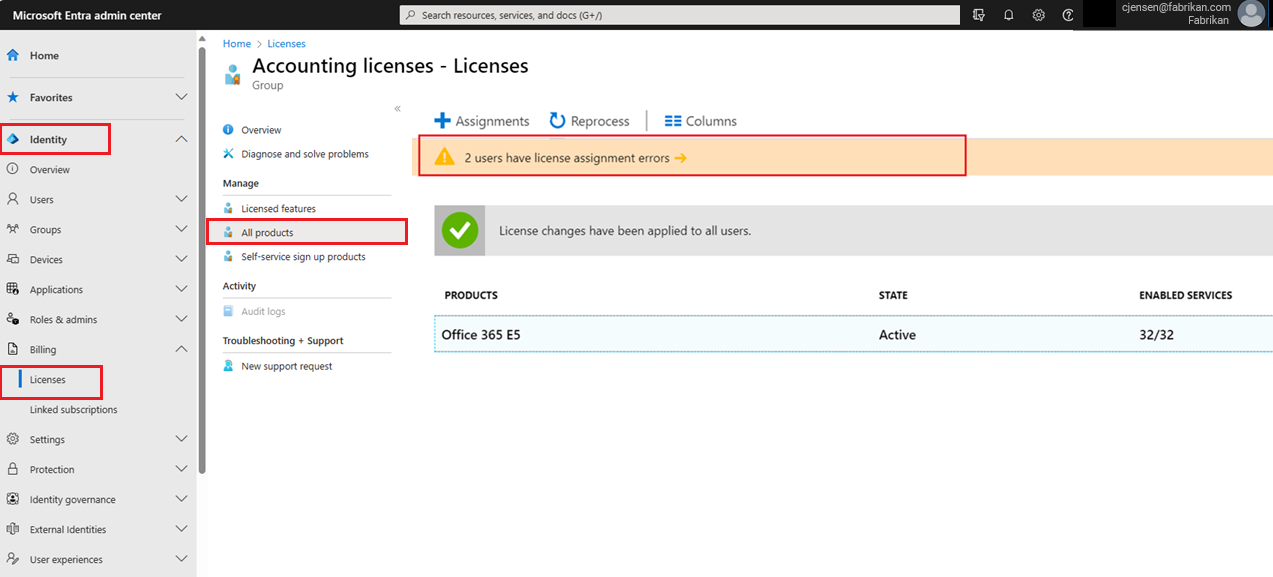
Selecteer de melding om een lijst met alle betrokken gebruikers te openen. U kunt elke gebruiker afzonderlijk selecteren om meer details te zien.

Als u alle groepen wilt vinden die ten minste één fout bevatten, selecteert u licenties op de blade Microsoft Entra-id en selecteert u Vervolgens Overzicht. Er wordt een informatievak weergegeven wanneer groepen uw aandacht vereisen.
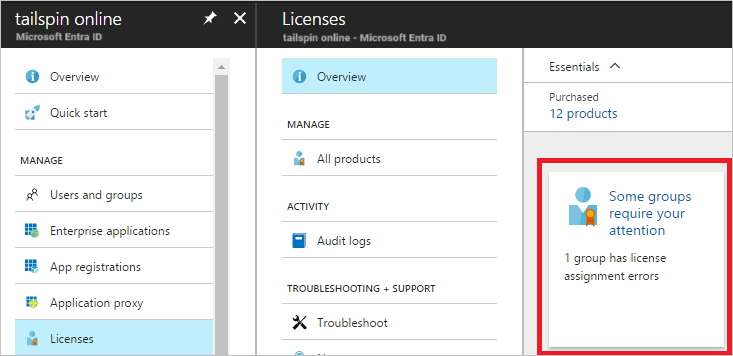
Schakel het vakje in om een lijst met alle groepen met fouten weer te geven. U kunt elke groep selecteren voor meer informatie.
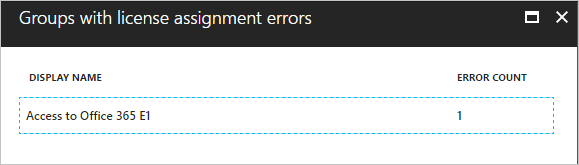
De volgende secties geven een beschrijving van elk potentieel probleem en manieren om dit op te lossen.
Notitie
Azure AD- en MSOnline PowerShell-modules zijn vanaf 30 maart 2024 afgeschaft. Lees de afschaffingsupdate voor meer informatie. Na deze datum is ondersteuning voor deze modules beperkt tot migratieondersteuning voor Microsoft Graph PowerShell SDK en beveiligingsoplossingen. De afgeschafte modules blijven functioneren tot en met 30 maart 2025.
Het is raadzaam om te migreren naar Microsoft Graph PowerShell om te communiceren met Microsoft Entra ID (voorheen Azure AD). Raadpleeg de veelgestelde vragen over migratie voor veelgestelde vragen over migratie. Opmerking: versies 1.0.x van MSOnline kunnen na 30 juni 2024 onderbrekingen ondervinden.
Niet genoeg licenties
Probleem: Er zijn onvoldoende beschikbare licenties voor een van de producten die in de groep zijn opgegeven. U moet meer licenties aanschaffen voor het product, of ongebruikte licenties van andere gebruikers of groepen vrijmaken.
Als u wilt zien hoeveel licenties er beschikbaar zijn, gaat u naar Alle producten voor identiteitsfacturering>>>.
Als u wilt zien welke gebruikers en groepen licenties gebruiken, selecteert u een product. Onder Gebruikers met een licentie ziet u een lijst met alle gebruikers die rechtstreeks of via een of meer groepen licenties hebben toegewezen. Onder Groepen met licentie ziet u alle groepen waaraan deze producten zijn toegewezen.
Powershell: PowerShell-cmdlets melden deze fout als CountViolation.
Conflicterende serviceplannen
Probleem: een van de producten die in de groep zijn opgegeven, bevat een serviceplan dat conflicteert met een ander serviceplan dat al is toegewezen aan de gebruiker via een ander product. Sommige serviceplannen worden geconfigureerd op een manier die niet kan worden toegewezen aan dezelfde gebruiker als een ander, gerelateerd serviceplan.
Tip
Voorheen waren Exchange Online Plan1 en Plan2 uniek en konden ze niet worden gedupliceerd. Beide serviceplannen zijn nu bijgewerkt om duplicatie toe te staan. Als u conflicten ondervindt met deze serviceplannen, kunt u deze opnieuw verwerken.
Het is altijd de beheerder die de beslissing moet nemen over het oplossen van conflicterende productlicenties. Microsoft Entra ID lost licentieconflicten niet automatisch op.
PowerShell: PowerShell-cmdlets melden deze fout als MutuallyExclusiveViolation.
Andere producten zijn afhankelijk van deze licentie
Probleem: een van de producten die in de groep zijn opgegeven, bevat een serviceplan dat moet worden ingeschakeld voor een ander serviceplan, in een ander product, om te kunnen functioneren. Deze fout treedt op wanneer Microsoft Entra ID probeert het onderliggende serviceplan te verwijderen. Dit probleem kan bijvoorbeeld optreden wanneer u de gebruiker uit de groep verwijdert.
Om dit probleem op te lossen, moet u ervoor zorgen dat het vereiste plan nog steeds via een andere methode is toegewezen aan gebruikers, of dat de afhankelijke services zijn uitgeschakeld voor deze gebruikers. Daarna kunt u de groepslicentie van deze gebruikers op de juiste manier verwijderen.
Powershell: PowerShell-cmdlets melden deze fout als DependencyViolation.
Gebruikslocatie is niet toegestaan
Probleem: sommige Microsoft-services zijn niet beschikbaar op alle locaties vanwege lokale wet- en regelgeving. Voordat u een licentie kunt toewijzen aan een gebruiker, moet u de eigenschap Gebruikslocatie instellen voor de gebruiker. U kunt de locatie opgeven onder de sectie Gebruikersprofiel>>bewerken in de portal.
Wanneer Microsoft Entra ID probeert een groepslicentie toe te wijzen aan een gebruiker waarvan de gebruikslocatie niet wordt ondersteund, mislukt deze en wordt er een fout op de gebruiker geregistreerd.
Als u dit probleem wilt oplossen, verwijdert u gebruikers met niet-ondersteunde locaties uit de gelicentieerde groep. Als de huidige gebruikslocatiewaarden niet de werkelijke gebruikerslocatie vertegenwoordigen, kunt u deze wijzigen zodat de licenties de volgende keer correct worden toegewezen (als de nieuwe locatie wordt ondersteund).
Powershell: PowerShell-cmdlets melden deze fout als ProhibitedInUsageLocationViolation.
Notitie
- Wanneer Microsoft Entra ID groepslicenties toewijst, nemen alle gebruikers zonder een opgegeven gebruikslocatie de locatie van de map over. Microsoft raadt beheerders aan om de juiste gebruikslocatiewaarden voor gebruikers in te stellen voordat ze groepslicenties gebruiken om te voldoen aan lokale wetten en voorschriften.
- De kenmerken van voornaam, achternaam, ander e-mailadres en gebruikerstype zijn niet verplicht voor licentietoewijzing.
Licentie verwijderen van dynamische groepen met regels op basis van licenties met een initiële statische groep
Deze fout treedt op omdat gebruikers worden toegevoegd en verwijderd uit een andere batch dynamische groepen, vanwege de trapsgewijze installatie van dynamische groepen met regels op basis van licenties voor een initiële statische groep. Deze fout kan van invloed zijn op meerdere dynamische groepen en vereisen uitgebreide herverwerking om de toegang te herstellen.
Waarschuwing
Wanneer u een bestaande statische groep omzet in een dynamische groep, worden alle bestaande leden uit deze groep verwijderd en wordt de lidmaatschapsregel verwerkt om nieuwe leden toe te voegen. Als de groep wordt gebruikt om de toegang tot apps of resources te beheren, houd er dan rekening mee dat de oorspronkelijke leden de toegang kunnen verliezen totdat de lidmaatschapsregel volledig is verwerkt.
Wij bevelen u aan om de nieuwe lidmaatschapsregel vooraf te testen om ervoor te zorgen dat het nieuwe lidmaatschap in de groep naar verwachting is. Als er fouten optreden tijdens de test, raadpleegt u Auditlogboeken gebruiken om groepslicentieactiviteiten te controleren.
Dubbele proxyadressen
Probleem: Als u Exchange Online gebruikt, zijn sommige gebruikers in uw organisatie mogelijk onjuist geconfigureerd met dezelfde proxyadreswaarde. Wanneer wordt geprobeerd om via groepslicenties een licentie toe te wijzen aan een dergelijke gebruiker, mislukt dit en verschijnt het foutbericht 'Proxyadres wordt al gebruikt'.
Tip
Als u wilt zien of er een dubbel proxyadres is, voert u de volgende PowerShell-cmdlet uit voor Exchange Online:
Get-Recipient -Filter "EmailAddresses -eq 'user@contoso.onmicrosoft.com'" | fl DisplayName, RecipientType,Emailaddresses
Zie het foutbericht 'Proxyadres wordt al gebruikt' in Exchange Online voor meer informatie over dit probleem. Het artikel bevat ook informatie over het maken van verbinding met Exchange Online met behulp van externe PowerShell.
Nadat u problemen met proxyadressen voor de betrokken gebruikers hebt opgelost, moet u ervoor zorgen dat licentieverwerking voor de groep wordt afgedwongen zodat de licenties worden toegepast.
Wijziging van het kenmerk Mail en ProxyAddresses van Microsoft Entra-id
Probleem: tijdens het bijwerken van licentietoewijzing voor een gebruiker of groep ziet u mogelijk dat het kenmerk Mail en ProxyAddresses van Microsoft Entra ID van sommige gebruikers wordt gewijzigd.
Als u de licentietoewijzing voor een gebruiker bijwerkt, wordt de berekening van het proxyadres geactiveerd, waardoor gebruikerskenmerken kunnen worden gewijzigd. Raadpleeg dit artikel voor informatie over de exacte reden van de wijziging en het oplossen van het probleem. Zie dit artikel over hoe het kenmerk proxyAddresses wordt ingevuld in Microsoft Entra-id.
LicenseAssignmentAttributeConcurrencyException in auditlogboeken
Probleem: gebruiker heeft LicenseAssignmentAttributeConcurrencyException een licentietoewijzing in auditlogboeken.
Wanneer groepslicenties gelijktijdige licentietoewijzing van dezelfde licentie voor een gebruiker proberen te verwerken, wordt deze uitzondering vastgelegd op de gebruiker. Dit gebeurt meestal wanneer een gebruiker lid is van meer dan één groep met dezelfde toegewezen licentie. Microsoft Entra ID probeert de gebruikerslicentie opnieuw te verwerken totdat het probleem is opgelost. Er is geen actie vereist van de klant om dit probleem op te lossen.
Er is meer dan één productlicentie toegewezen aan een groep
U kunt meer dan één productlicentie toewijzen aan een groep. U kunt bijvoorbeeld Office 365 Enterprise E3 en Enterprise Mobility + Security toewijzen aan een groep, om eenvoudig alle opgenomen services voor gebruikers in te schakelen.
Probleem: Microsoft Entra ID probeert alle opgegeven licenties in de groep toe te wijzen aan elke gebruiker. Als Microsoft Entra ID echter problemen ondervindt, zoals onvoldoende licenties of conflicten met andere ingeschakelde services, worden ook geen andere licenties in de groep toegewezen. U kunt controleren welke gebruikers niet zijn toegewezen en welke producten zijn beïnvloed door dit probleem.
Het is belangrijk te weten dat wanneer u licenties toewijst aan een groep, als er onvoldoende beschikbare licenties zijn, of dat er een probleem optreedt als serviceplannen die niet tegelijkertijd kunnen worden toegewezen, de toewijzing aan de groep mogelijk niet is voltooid. Een voorbeeld is als er onvoldoende licenties zijn voor iedereen of als er conflicten zijn met andere services die zijn ingeschakeld voor de gebruiker.
Een mogelijke oplossing voor dit probleem is het maken van dynamische groepen. U kunt dynamische groepen maken om licenties toe te wijzen, zoals Exchange Online, en vervolgens een tweede dynamische groep met dezelfde lidmaatschapsregels gebruiken om vereiste licenties toe te passen. U kunt deze extra licenties vervolgens toewijzen nadat de eerste groep de Exchange Online-licentie heeft toegepast op de gebruikers.
Als er licentiefouten optreden, worden deze vastgelegd in het gebruikersobject en gerapporteerd via Azure Portal voor oplossing. Zie voorbeelden van licenties op basis van Microsoft Graph PowerShell voor groepen voor meer informatie.
Wanneer een gelicentieerde groep wordt verwijderd
Probleem: u moet alle licenties verwijderen die aan een groep zijn toegewezen voordat u de groep kunt verwijderen. Het verwijderen van licenties van alle gebruikers in de groep kan echter enige tijd duren. Tijdens het verwijderen van licentietoewijzingen uit een groep kunnen er fouten optreden, als aan de gebruiker een afhankelijke licentie is toegewezen, of als er een conflict is met een proxyadres waardoor het verwijderen van de licentie wordt verhinderd. Als een gebruiker een licentie heeft die afhankelijk is van een licentie die wordt verwijderd vanwege een groepsverwijdering, wordt de licentietoewijzing aan de gebruiker geconverteerd van 'overgenomen' naar 'direct'.
Denk bijvoorbeeld aan een groep waaraan Office 365 E3/E5 met een Skype voor Bedrijven-serviceplan is toegewezen. Stel dat aan een paar leden van de groep rechtstreeks een licentie voor audiovergaderingen is toegewezen. Wanneer de groep wordt verwijderd, wordt geprobeerd om Office 365 E3/E5 via groepslicenties te verwijderen voor alle gebruikers. Omdat audiovergaderingen afhankelijk zijn van Skype voor Bedrijven, worden de Office 365 E3/E5-licenties geconverteerd naar directe licentietoewijzingen voor gebruikers met een licentie voor audiovergaderingen.
Licenties voor producten met vereisten beheren
Sommige Microsoft Online-producten die u mogelijk bezit, zijn invoegtoepassingen. Voor invoegtoepassingen moet een serviceplan voor vereisten zijn ingeschakeld voor een gebruiker of groep, voordat een licentie kan worden toegewezen. Met groepslicenties vereist het systeem dat zowel het serviceplan voor vereisten als het serviceplan voor invoegtoepassingen aanwezig is in dezelfde groep. Dit wordt gedaan om ervoor te zorgen dat alle gebruikers die zijn toegevoegd aan de groep, het volledig werkende product kunnen ontvangen. Laten we eens kijken naar het volgende voorbeeld:
Microsoft Workplace Analytics is een invoegtoepassingsproduct. Het bevat één serviceplan met dezelfde naam. U kunt dit serviceplan alleen toewijzen aan een gebruiker of groep wanneer ook een van de volgende vereisten is toegewezen:
- Exchange Online (Abonnement 1)
- Exchange Online (Abonnement 2)
Probleem: Als u dit product zelfstandig probeert toe te wijzen aan een groep, retourneert de portal een meldingsbericht. Als u de itemdetails selecteert, wordt het volgende foutbericht weergegeven:
'Kan de licentiebewerking niet uitvoeren. Controleer of de groep de benodigde services bevat voordat u een afhankelijke service toevoegt of verwijdert. Voor de Microsoft Workplace Analytics-service moet ook Exchange Online (Abonnement 2) zijn ingeschakeld.'
Als u deze uitbreidingslicentie wilt toewijzen aan een groep, moet u ervoor zorgen dat de groep ook het vereiste serviceplan bevat. Microsoft Entra ID kan bijvoorbeeld een bestaande groep bijwerken die al het volledige Office 365 E3-product bevat en vervolgens het invoegtoepassingsproduct eraan toevoegen.
Het is ook mogelijk om een zelfstandige groep te maken die alleen de minimaal vereiste producten bevat om de invoegtoepassing te laten werken. Het kan worden gebruikt om alleen geselecteerde gebruikers een licentie te geven voor het invoegtoepassingsproduct. Op basis van het vorige voorbeeld wijst u de volgende producten toe aan dezelfde groep:
- Office 365 Enterprise E3 waarvoor alleen het Exchange Online (Abonnement 2)-serviceplan is ingeschakeld
- Microsoft Workplace Analytics
Vanaf nu gebruiken alle gebruikers die aan deze groep zijn toegevoegd, één licentie van het E3-product en één licentie van het Workplace Analytics-product. Tegelijkertijd kunnen deze gebruikers lid zijn van een andere groep die hen het volledige E3-product biedt. Ze gebruiken dan nog steeds slechts één licentie voor dit product.
Tip
U kunt meerdere groepen maken voor elk serviceplan voor vereisten. Als u bijvoorbeeld zowel Office 365 Enterprise E1 als Office 365 Enterprise E3 gebruikt voor uw gebruikers, kunt u twee groepen maken om Microsoft Workplace Analytics te licentiëren: een groep die E1 als vereiste gebruikt en de andere die gebruikmaakt van E3. Hiermee kunt u de invoegtoepassing distribueren naar E1- en E3-gebruikers zonder extra licenties te gebruiken.
Verwerking van groepslicenties afdwingen om fouten op te lossen
Probleem: Afhankelijk van de stappen die u hebt ondernomen om de fouten op te lossen, kan het nodig zijn om de verwerking van een groep handmatig te activeren om de gebruikersstatus bij te werken.
Als u bijvoorbeeld een aantal licenties vrijgeeft door directe licentietoewijzingen van gebruikers te verwijderen, moet u de verwerking activeren van groepen die eerder geen volledige licentie toewezen aan alle gebruikersleden. Als u een groep opnieuw wilt verwerken, gaat u naar het groepsvenster, opent u Licenties en selecteert u vervolgens de knop Opnieuw verwerken op de werkbalk.
Verwerking van gebruikerslicenties afdwingen om fouten op te lossen
Probleem: Afhankelijk van de stappen die u hebt uitgevoerd om de fouten op te lossen, kan het nodig zijn om de verwerking van een gebruiker handmatig te activeren om de gebruikersstatus bij te werken.
Nadat u bijvoorbeeld het probleem met dubbele proxyadressen voor een betrokken gebruiker hebt opgelost, moet u de verwerking van de gebruiker activeren. Als u een gebruiker opnieuw wilt verwerken, gaat u naar het gebruikersvenster, opent u Licenties en selecteert u vervolgens de knop Opnieuw verwerken op de werkbalk.
Volgende stappen
Voor meer informatie over scenario’s voor licentiebeheer via groepslicenties, raadpleegt u:
- Wat is licenties op basis van groepen in Microsoft Entra ID?
- Licenties toewijzen aan een groep in Microsoft Entra-id
- Individuele gelicentieerde gebruikers migreren naar groepslicenties in Microsoft Entra-id
- Gebruikers migreren tussen productlicenties met behulp van groepslicenties in Microsoft Entra-id
- Scenario's, beperkingen en bekende problemen met het gebruik van groepen voor het beheren van licenties in Microsoft Entra-id
- PowerShell-voorbeelden voor groepslicenties in Microsoft Entra-id